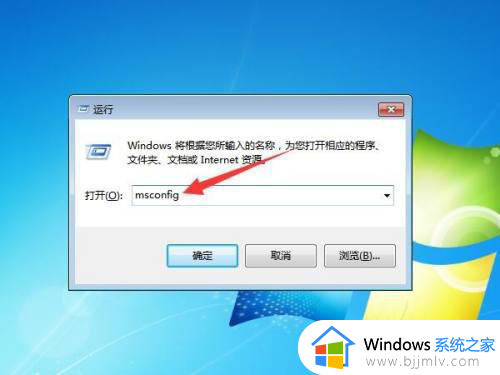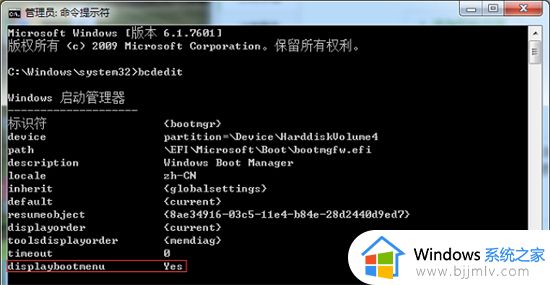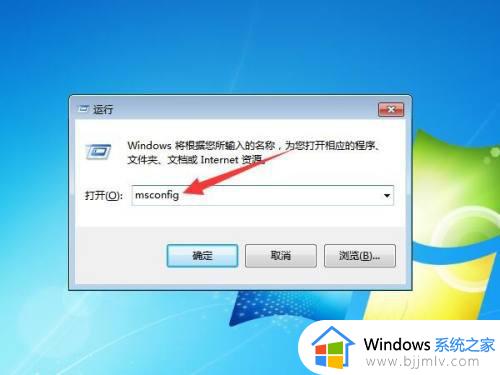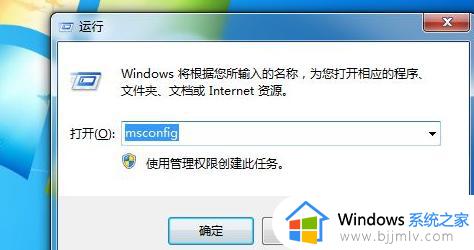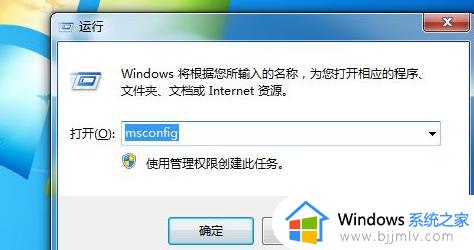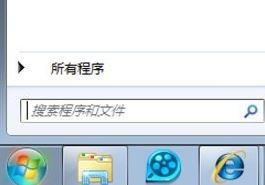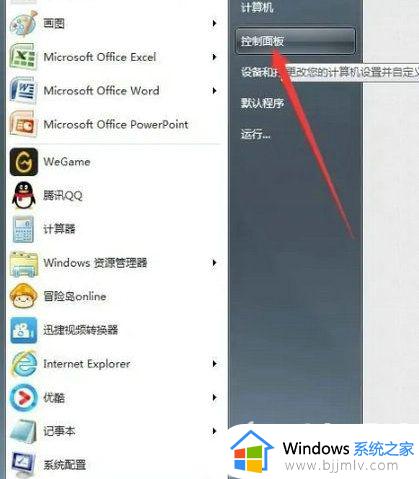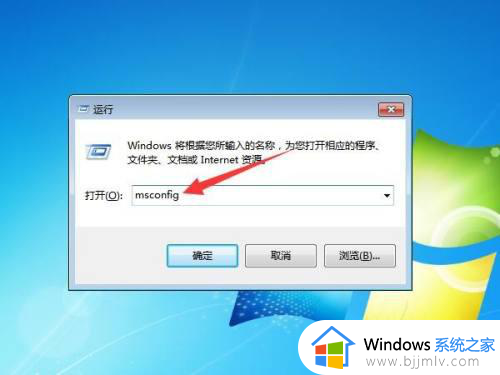win7关闭自启动如何关闭_win7关闭自启动管理在哪里
更新时间:2023-12-18 14:34:36作者:jkai
我们大家在使用win7操作系统的时候不知道有没有遇到电脑开机缓慢的情况,这个时候我们就有小伙伴想要关闭掉一些自己不经常使用的程序自启动了,但是却又不知道win7关闭自启动管理在哪里,接下来小编就带着大家一起来看看win7关闭自启动如何关闭,快来学习一下吧,希望对你有帮助。
具体方法:
1、打开运行
按WIN+R键打开运行,输入msconfig。
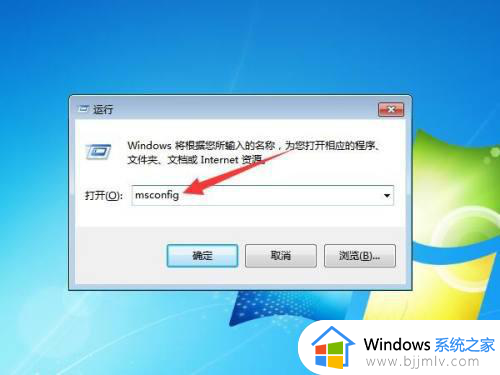
2、打开系统配置点击确定按钮,打开系统配置界面。

3、选择启动点击选择上面的启动选项。

4、找到启动项在启动界面中找到要关闭的启动项。
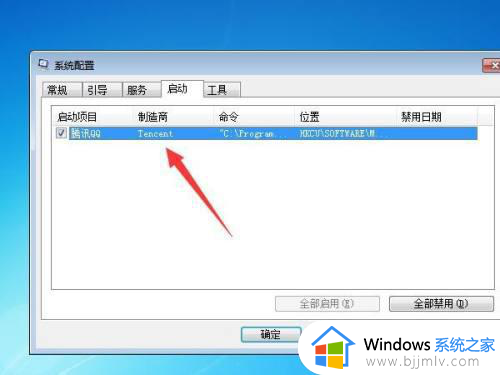
5、取消勾选点击前面的方形,取消系统项的勾选。
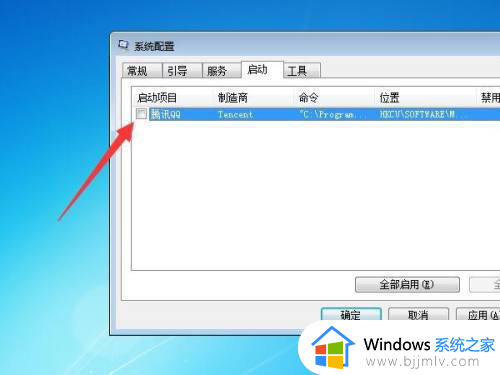
6、应用更改点击下面的确定或应用即可。
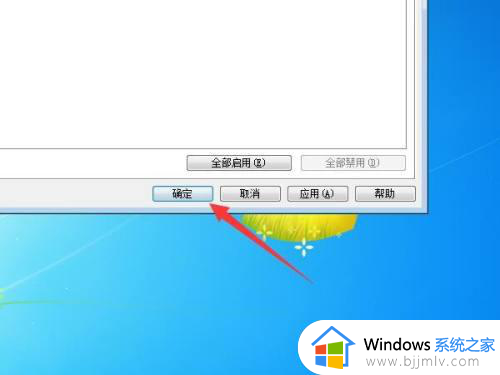
以上全部内容就是小编带给大家的win7关闭自启动关闭方法详细内容分享啦,还不清楚的小伙伴就快点跟着小编一起来看看吧,希望能够帮助到大家。